Cara Menawarkan Pelacakan Pengiriman di WooCommerce (Langkah demi Langkah)
Diterbitkan: 2023-11-07Apakah Anda mencari cara untuk menambahkan pelacakan pengiriman ke toko WooCommerce Anda?
Dengan pelacakan pengiriman, pelanggan bisa mendapatkan pembaruan real-time atas pesanan mereka. Dengan cara ini, mereka dapat melacak pengiriman yang akan datang dan menikmati pengalaman berbelanja tanpa rasa khawatir.
Pada artikel ini, kami akan menunjukkan cara menambahkan pelacakan pengiriman ke WooCommerce untuk meningkatkan kepuasan pelanggan Anda.
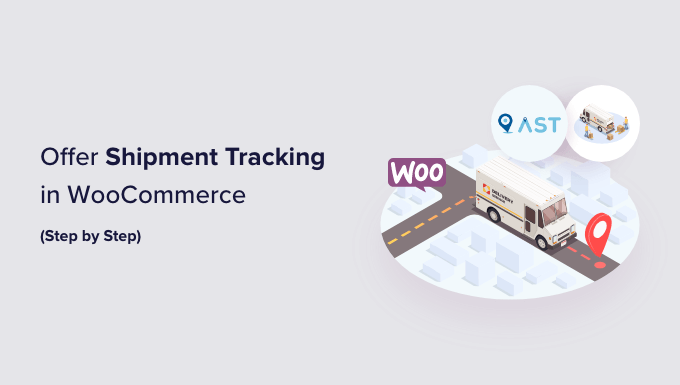
Mengapa Anda Harus Menambahkan Pelacakan Pengiriman ke WooCommerce?
Dengan menambahkan fungsi pelacakan pengiriman ke WooCommerce, Anda dapat meningkatkan kepercayaan pelanggan terhadap merek Anda.
Ketika pelanggan tidak tahu di mana paketnya berada, hal ini dapat membuat mereka khawatir dan curiga terhadap bisnis Anda. Memberikan pelacakan pesanan kepada pembeli Anda setelah pembayaran dapat memberi mereka ketenangan pikiran bahwa barang mereka sedang dalam perjalanan.
Selain itu, sebagai pemilik toko, memiliki detail pelacakan pengiriman di WooCommerce dapat membantu Anda melacak dengan tepat lokasi paket pada waktu tertentu. Jika ada masalah atau penundaan, Anda dapat dengan mudah menghubungi perusahaan pelayaran dan memberi tahu pelanggan Anda tentang situasinya. Ini memungkinkan Anda memberikan layanan pelanggan yang lebih baik.
Secara keseluruhan, pelacakan pengiriman WooCommerce adalah cara sederhana untuk membuat semua orang selalu mengetahui informasi terbaru dan membuat pelanggan Anda senang.
Dengan mengingat hal tersebut, mari kita lihat cara menambahkan informasi pelacakan ke situs web WooCommerce Anda. Berikut adalah ringkasan singkat dari langkah-langkah yang akan kami bahas dalam tutorial kami:
- Langkah 1: Instal dan Aktifkan Pelacakan Pengiriman Tingkat Lanjut untuk Plugin WooCommerce
- Langkah 2: Konfigurasikan Pengaturan Plugin
- Langkah 3: Tambahkan Info Pelacakan Pengiriman ke Pesanan Anda
- Langkah 4: Uji Notifikasi Email Pelacakan Pesanan Anda
- Bonus: Optimalkan Halaman WooCommerce Anda
Langkah 1: Instal dan Aktifkan Pelacakan Pengiriman Tingkat Lanjut untuk Plugin WooCommerce
Untuk tutorial ini, kita akan menggunakan plugin Pelacakan Pengiriman Lanjutan untuk WooCommerce. Ini adalah salah satu plugin pengiriman WooCommerce berperingkat teratas di pasar, dan dapat dengan mudah menambahkan nomor pelacakan ke halaman akun pelanggan Anda dan memesan email.
Plus, plugin gratis ini memiliki integrasi bawaan dengan lebih dari 300 layanan pengiriman, seperti FedEx, DHL, dan USPS. Opsi internasional seperti DPD, Canada Post, dan Australia Post juga tersedia.
Kami akan menggunakan plugin versi gratis dalam tutorial kami. Jika Anda memerlukan fitur lebih lanjut, Anda dapat menggunakan paket Pro Pelacakan Pengiriman Lanjutan.
Paket Pro hadir dengan add-on pihak ketiga dari platform seperti Printful, ShipStation, dan AfterShip. Selain itu, ini kompatibel dengan TrackShip, platform pasca-pengiriman yang dapat mengotomatiskan pelacakan status pesanan untuk pelanggan.
Anda dapat memulai dengan menginstal dan mengaktifkan plugin Pelacakan Pengiriman Lanjutan untuk WooCommerce. Untuk panduan langkah demi langkah, lihat tutorial kami tentang cara menginstal plugin WordPress.
Langkah 2: Konfigurasikan Pengaturan Plugin
Sekarang, kita akan mengonfigurasi pengaturan plugin pelacakan pengiriman WooCommerce.
Pada titik ini, Anda akan melihat ada opsi 'Pelacakan Pengiriman' di menu WooCommerce Anda. Silakan dan klik untuk membuka halaman plugin.
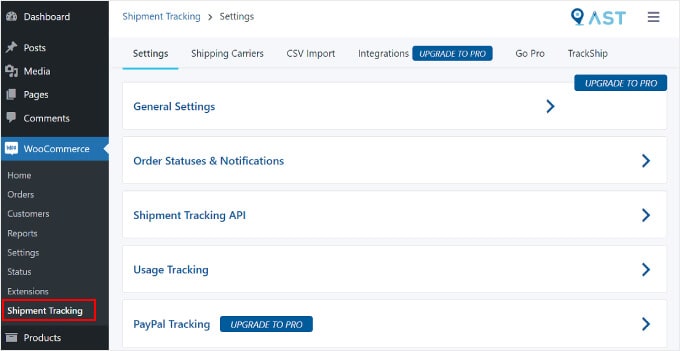
Di halaman ini, ada beberapa area yang ingin Anda konfigurasi.
Pengaturan
Tab ini berisi beberapa pengaturan untuk menyesuaikan fungsi pelacakan pesanan WooCommerce Anda. Salah satunya adalah 'Pengaturan Umum'.
Di bagian 'Tambahkan tindakan Pelacakan Pesanan', Anda dapat memilih jenis status pesanan untuk ditampilkan di halaman Pesanan WooCommerce Anda.
Dengan 'Tampilan Email Pesanan', Anda dapat memilih email status pesanan mana yang akan berisi URL pelacakan untuk dikirim ke pelanggan. Informasi pelacakan juga akan tersedia di halaman Lihat Pesanan atau Akun Saya pelanggan.
Untuk pengguna Pro, Anda juga dapat membuat status pesanan khusus.
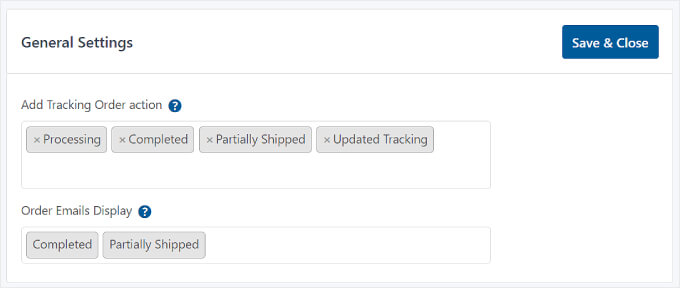
Di bawahnya ada 'Status & Pemberitahuan Pesanan'. Di sini, Anda dapat mengubah status menjadi 'Selesai' atau 'Dikirim' ketika pesanan telah selesai.
Untuk mengedit tampilan notifikasi email status pesanan, Anda dapat mengklik ikon roda gigi di samping 'Ganti nama label status Pesanan “Selesai” menjadi “Dikirim”'.
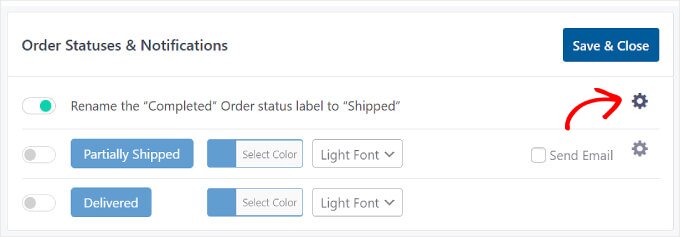
Anda kemudian akan tiba di 'Penyesuai Email', yang terlihat seperti Penyesuai Tema WordPress.
Di sini, Anda dapat mengubah desain dan konten template email pesanan dan pengiriman WooCommerce.
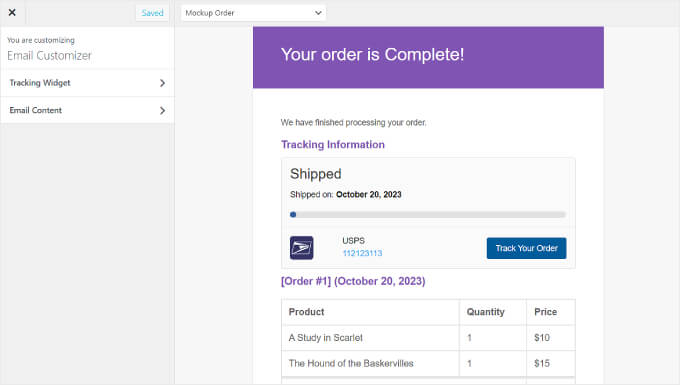
Berikutnya adalah 'API Pelacakan Pengiriman'.
Fitur ini memungkinkan Anda memperbarui nomor pelacakan dari layanan pihak ketiga dan menyelesaikan pesanan dari sistem eksternal. Pengaturan ini memungkinkan Anda menyesuaikan format tanggal pengiriman ketika informasi pelacakan diperbarui dari platform lain.
Kecuali Anda menggunakan platform pihak ketiga khusus untuk mengelola pengiriman Anda, pengaturan ini tidak perlu diubah, dan Anda dapat membiarkannya apa adanya.
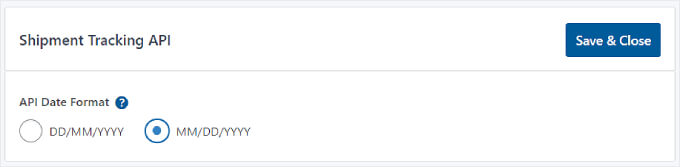
Di bawah pengaturan itu, Anda akan menemukan menu 'Pelacakan Penggunaan'.
Di bagian ini, Anda dapat memilih untuk menerima pemberitahuan email untuk pembaruan keamanan dan fitur serta berbagi beberapa informasi dasar lingkungan WordPress dengan pengembang plugin.
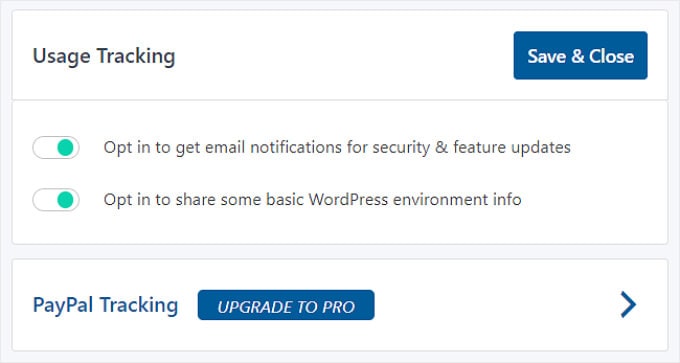
Di bagian bawah, Anda akan melihat bahwa Anda juga dapat mengaktifkan pelacakan pesanan PayPal jika Anda meningkatkan ke versi Pro Pelacakan Pengiriman Lanjutan. Fitur ini akan secara otomatis mengirimkan kode pelacakan pesanan dan status dari WooCommerce ke PayPal ketika pesanan telah ditandai 'Dikirim' atau 'Selesai'.
Setelah Anda selesai mengedit setiap pengaturan pelacakan pengiriman, cukup klik tombol 'Simpan & Tutup'.
Operator Pengiriman
Di tab 'Operator Pengiriman', Anda dapat menemukan lebih dari 300 penyedia pengiriman yang telah terintegrasi dengan plugin Pelacakan Pengiriman Tingkat Lanjut.
Untuk menambahkan layanan pengiriman ke WooCommerce, cukup klik 'Tambahkan Operator Pengiriman'.

Sebuah jendela akan muncul di sisi kiri halaman.
Silakan ketik nama operator pengiriman Anda di bilah pencarian dan klik 'Tambahkan' untuk memasukkannya ke dalam daftar Anda.
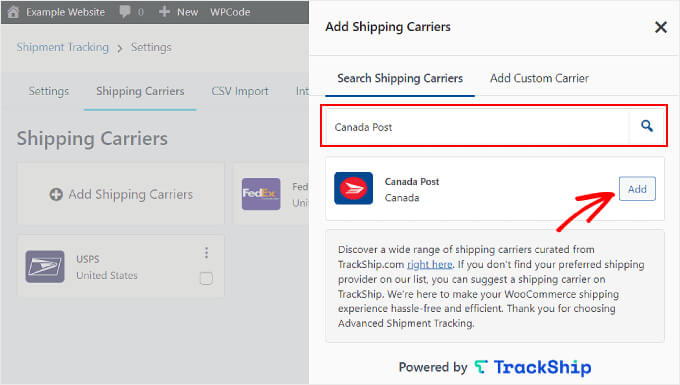
Pada tahap ini, ada baiknya juga untuk melihat apakah situs WooCommerce Anda sudah memiliki kalkulator pengiriman di halaman checkout. Fitur ini dapat membantu pengunjung dengan mudah menghitung biaya pengiriman pesanannya.
Jika Anda memerlukan bantuan, lihat panduan kami tentang cara menambahkan kalkulator pengiriman ke situs WordPress Anda.
Langkah 3: Tambahkan Info Pelacakan Pengiriman ke Pesanan Anda
Setelah mengonfigurasi semua pengaturan plugin, mari mulai menambahkan detail pelacakan pengiriman ke pesanan Anda di WooCommerce.

Ada dua cara untuk melakukan ini, dan kami akan membahas kedua metode tersebut.
Menambahkan Info Pelacakan Pengiriman ke Pesanan Individual
Jika Anda memiliki inventaris kecil, Anda dapat memasukkan informasi pelacakan pengiriman ke dalam pesanan individual.
Untuk melakukan ini, cukup buka WooCommerce » Pesanan . Anda sekarang akan melihat ada kolom 'Status' dan 'Pelacakan Pengiriman' di daftar pesanan Anda.
Kemudian, pilih pesanan untuk menambahkan nomor pelacakan. Dalam contoh ini, kita akan menggunakan pesanan #101.
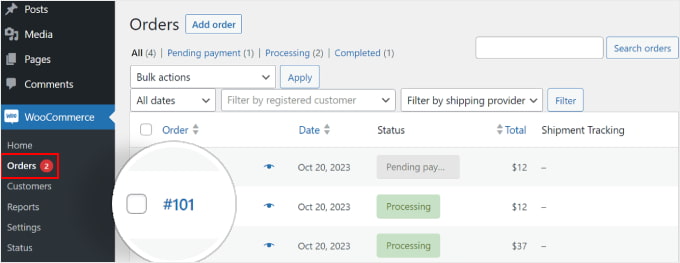
Alternatifnya, Anda dapat mengklik tombol 'Tambahkan Pesanan' di bagian atas jika Anda memasukkan pesanan pelanggan secara manual.
Setelah itu, Anda akan melihat bagian 'Pelacakan Pengiriman' di sisi kanan halaman pemesanan. Silakan dan klik 'Tambahkan Info Pelacakan' tombol.
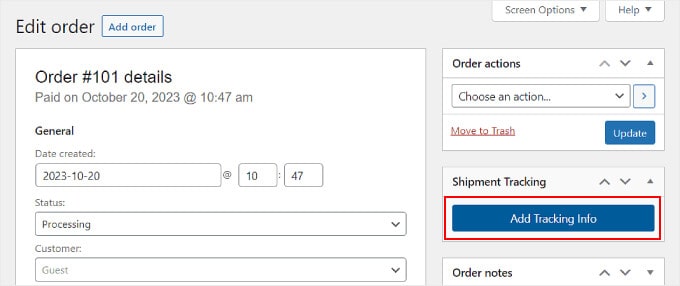
Sekarang, sebuah jendela akan muncul di sisi kanan halaman pemesanan. Anda dapat memasukkan informasi yang sesuai di bidang Nomor pelacakan, Penyedia Pengiriman, dan Tanggal pengiriman.
Jika pesanan sudah terkirim, cukup centang kotak 'Selesai' atau 'Dikirim'. Jika tidak, Anda bisa membiarkannya.
Itu dia! Yang perlu Anda lakukan sekarang adalah mengklik tombol 'Penuhi Pesanan'.
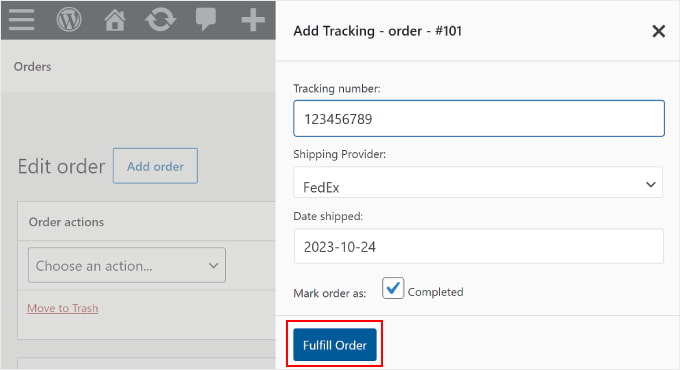
Jika Anda mencentang kotak 'Selesai' atau 'Dikirim', maka mengklik tombol 'Penuhi Pesanan' akan secara otomatis mengirimkan email pemberitahuan pesanan kepada pelanggan. Email tersebut menyertakan tautan pelacakan.
Dalam beberapa kasus, Anda mungkin tidak ingin mencentang kotak 'Selesai' atau 'Dikirim' karena paket belum terkirim.
Dalam hal ini, jika Anda ingin mengirim email pemberitahuan kepada pelanggan bahwa pesanan mereka telah terkirim, cukup kembali ke pesanan yang sama.
Kemudian, di bagian 'Detail # Pesanan', klik menu tarik-turun 'Status' dan ubah menjadi 'Selesai' atau 'Dikirim'. Setelah itu, klik tombol 'Perbarui' di dalam bagian 'Pesan tindakan'.
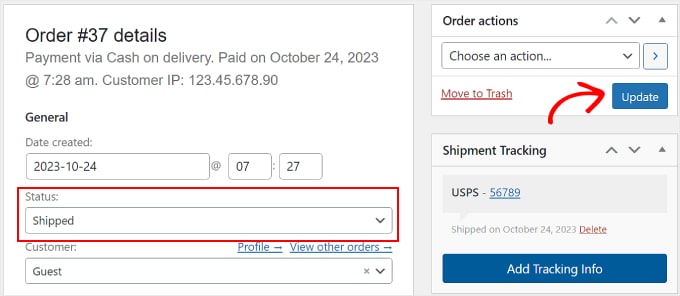
Impor Massal Data Pelacakan Pengiriman Anda ke Pesanan Anda
Jika Anda memiliki inventaris besar, lebih baik buat file CSV spreadsheet pesanan Anda dengan informasi pelacakannya. Anda kemudian dapat mengimpor file ini secara massal ke plugin Pelacakan Pengiriman Tingkat Lanjut.
Dengan cara ini, Anda tidak perlu memasukkan detail pelacakan pesanan secara manual untuk setiap item yang dikirim.
Sebelum melanjutkan metode ini, pastikan file CSV yang Anda miliki menyertakan informasi pelacakan pengiriman berikut:
- Id pemesanan
- Layanan pengiriman
- Melacak nomor
- Tanggal pengiriman pesanan
- Status terkirim, dimana 1 menandakan pesanan sudah terkirim, dan 0 menandakan belum
Berikut contoh file CSV yang disediakan plugin untuk penggunanya:
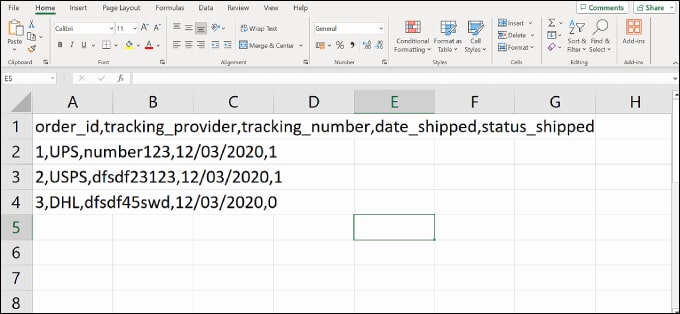
Untuk mengimpor file CSV ke plugin, navigasikan ke WooCommerce » Pelacakan Pengiriman.
Lalu, cukup beralih ke tab 'Impor CSV'.
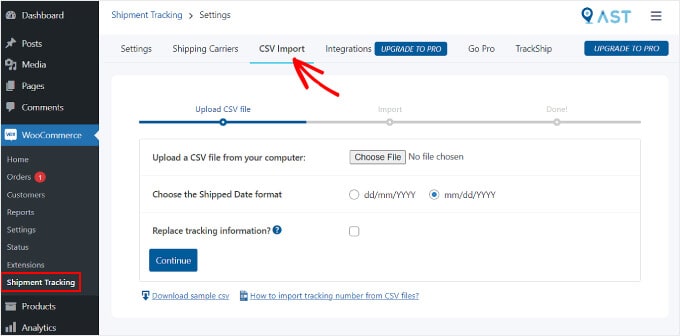
Di sini, Anda dapat mengklik 'Pilih File' tombol dan pilih spreadsheet Anda. Kemudian, pilih saja format tanggal.
Jika Anda ingin mengganti detail pelacakan yang ada untuk semua pesanan, centang 'Ganti informasi pelacakan?' kotak.
Jika tidak, Anda dapat membiarkan pengaturan apa adanya. Plugin akan menambahkan informasi pelacakan baru di samping data yang sudah ada di halaman pelacakan pesanan.
Setelah selesai, Anda dapat mengklik 'Lanjutkan' tombol untuk mulai mengimpor file.
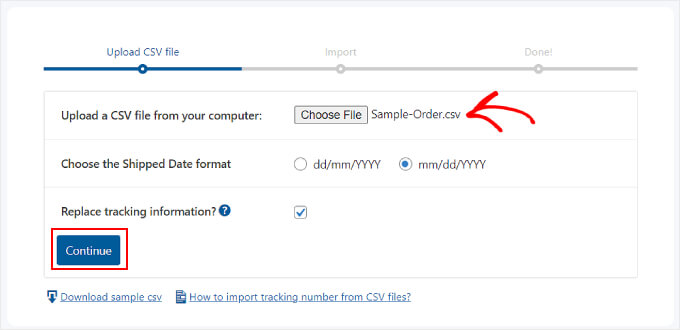
Setelah proses upload selesai, Anda akan mendapatkan notifikasi seperti di bawah ini.
Jika beberapa impor gagal, Anda dapat menggunakan metode sebelumnya untuk menambahkan informasi pelacakan pesanan satu per satu.
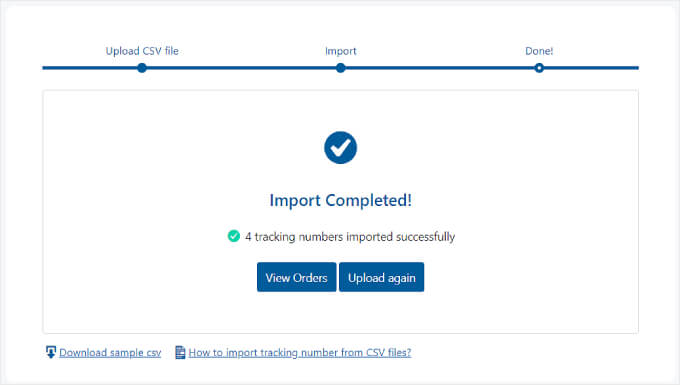
Langkah 4: Uji Notifikasi Email Pelacakan Pesanan Anda
Untuk memastikan pelacakan pengiriman berjalan lancar, ada baiknya untuk melihat pratinjau dan menguji email WooCommerce Anda untuk melihat apakah plugin berfungsi.
Jika Anda ingin melakukan ini, Anda dapat pergi ke toko online Anda dan melakukan pemesanan seperti yang dilakukan pelanggan biasa. Sebaiknya Anda menggunakan alamat email Anda sendiri agar dapat melihat seperti apa notifikasi emailnya.
Tip Ahli: Email yang dikirim langsung dari WordPress terkadang hilang atau berakhir di folder spam pelanggan Anda. Untuk mencegah hal ini, Anda dapat melihat panduan kami tentang cara memperbaiki masalah WordPress tidak mengirim email dan cara memperbaiki WooCommerce tidak mengirim email pesanan.
Lalu, kembali ke panel admin WordPress Anda, temukan pesanan palsu Anda, dan tambahkan informasi pelacakan palsu dengan mengikuti petunjuk di Langkah 3. Anda dapat menggunakan nomor acak seperti '123456789'.
Jika Anda menyetel status pesanan ke 'Selesai' atau 'Dikirim' dan Anda menerima email berisi tautan pelacakan pesanan, berarti pelacakan berhasil.
Berikut tampilan emailnya. Jika Anda mengklik tombol 'Lacak Pesanan Anda', Anda akan diarahkan ke situs web penyedia pengiriman.

Bonus: Optimalkan Halaman WooCommerce Anda
Memberi pelanggan tautan pelacakan pesanan hanyalah salah satu cara untuk mengoptimalkan perjalanan pelanggan di WooCommerce. Namun, jangan lupa untuk meningkatkan juga bagian lain dari toko online Anda, seperti desain etalase eCommerce Anda.
Situs web yang ramah pengguna dan menarik secara visual dapat memudahkan pelanggan menavigasi toko Anda dan membeli barang. Hal ini tidak hanya dapat meningkatkan kepuasan pelanggan, tetapi juga mendorong pembelian berulang.
Meskipun WooCommerce hadir dengan halaman toko default, tidak semuanya sesuai dengan kebutuhan bisnis Anda.
Di sinilah SeedProd masuk. Ini adalah plugin pembuat halaman WordPress terbaik yang memudahkan mendesain toko online WooCommerce Anda.
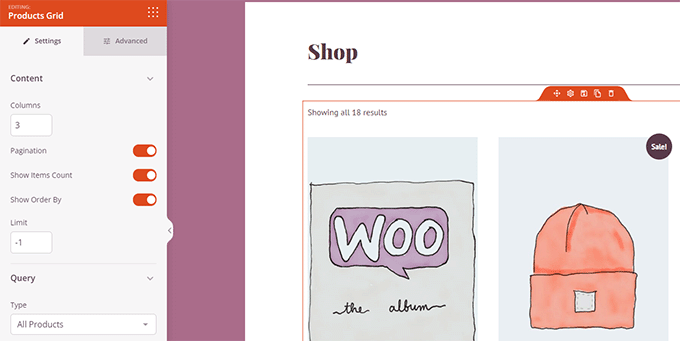
Dengan SeedProd, Anda tidak memerlukan pengalaman teknis apa pun untuk membuat situs WooCommerce Anda mudah dinavigasi. Anda dapat dengan mudah menyesuaikan pembayaran, halaman produk, halaman arahan, dan lainnya dengan alat drag-and-drop dan templat halaman yang praktis.
Jika Anda memerlukan panduan praktis, lihat tutorial kami tentang cara mengedit halaman WooCommerce tanpa kode.
Kami harap artikel ini membantu Anda mengatur pelacakan pengiriman di situs web WooCommerce Anda. Anda mungkin juga ingin melihat daftar plugin WooCommerce terbaik kami dan panduan kami tentang cara membuat popup WooCommerce untuk meningkatkan penjualan.
Jika Anda menyukai artikel ini, silakan berlangganan Saluran YouTube kami untuk tutorial video WordPress. Anda juga dapat menemukan kami di Twitter dan Facebook.
